Az Apple AirPrinting technológiája az Apple márkaneve a vezeték nélküli nyomtatásra, a Bonjour csatlakozási beállításon keresztül. Az AirPrint technológia használatával egy Apple-felhasználó hatékonyan nyomtathat bármilyen szöveges vagy dokumentumfájlt, fényképet és egyéb nyomtatható tartalmat vezetékek használata nélkül. A fájlt csak vezeték nélkül, lehetőleg egy vezeték nélküli hozzáférési ponton keresztül kell a nyomtatóra továbbítani, az AirPrint-képes nyomtató pedig elvégzi a munka többi részét. Kövesse az alábbi utasításainkat az AirPrint letöltéséhez és telepítéséhez Windows 10, 8 vagy 7 PC-re.
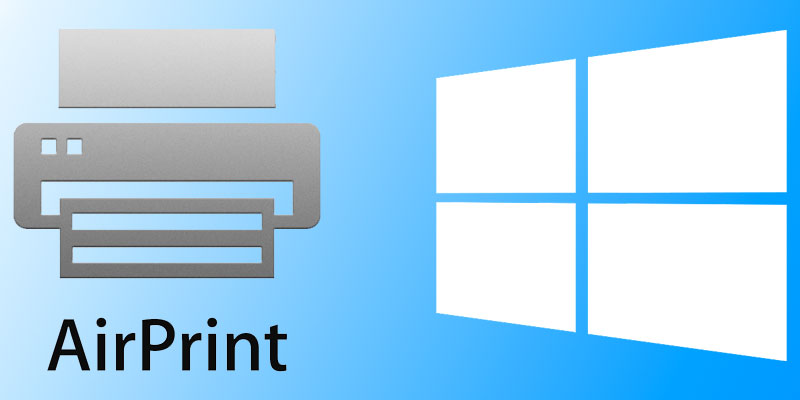
Az AirPrint-képes nyomtatók ma már elterjedtek a nyomtatók piacán, az átlagos termékáraknál azonban drágábbak lehetnek. Ha azonban még nem szeretne AirPrint-kompatibilis nyomtatóra beruházni, de rendelkezik Windows-alapú PC-vel és egy nagyszerű nyomtatóval – mindössze néhány telepítést kell elvégeznie a Windows 10, 8 vagy 7 számítógépén, hogy az képes legyen az AirPrint-kérelmeket a nyomtatóra átirányítani.
Miért lenne szüksége AirPrint szolgáltatásra Windows 10-en?
Egy gyakori kérdésként merülhet fel a fenti címben, hogy miért bajlódjon a sok nyomtatószolgáltatás telepítésével egy Windows 10-es gépen, ha egészen kedvező áron vásárolhat AirPrint-képes nyomtatót? Nos, a kis és otthoni irodákban, ahol sok hagyományos számítógép és nyomtató van beállítva, nem igazán egyszerű az összeset vagy a legtöbbet lecserélni egy új nyomtatóra, mivel nem lenne túl gazdaságos. Vagy esetleg, ha Ön olyan rajongó, akinek van otthon egy csupasz nyomtatója, amelyet AirPrinterként szeretne használni, akkor ennek a szolgáltatásnak a telepítése nagyon hasznos lenne.
Az AirPrint for Windows PC telepítése néhány különböző lépésre oszlik, amelyeket az alábbiakban illusztrálunk.
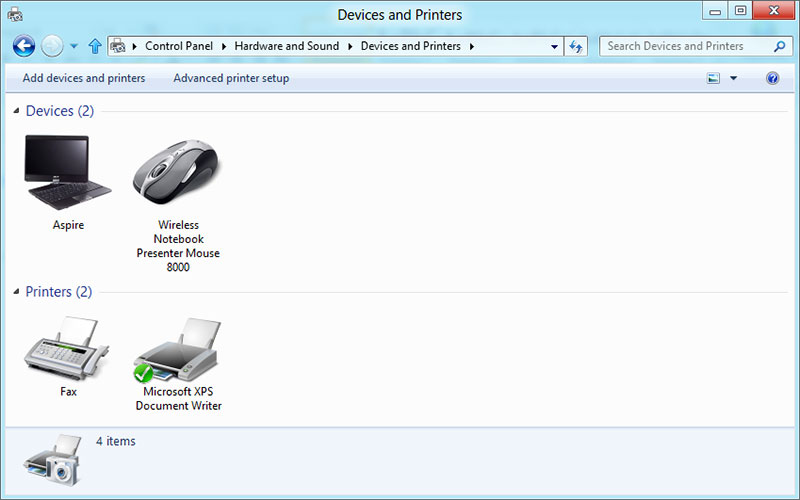
Steps to Download and Install AirPrint for Windows 10, 8 or 7
- Printer Sharing Feature on Windows: Mielőtt egy Windows 10 rendszerben lévő nyomtatót Apple AirPrint-képes nyomtatóként használhatna, a nyomtatót meg kell osztani a csatlakoztatott hálózatokon. A beállítások a Vezérlőpulton belül találhatók. A Start menü vagy a Keresés opció segítségével navigáljon a Vezérlőpultra, és keresse meg az Eszközök és nyomtatók menüpontot. Dupla kattintással lépjen be, majd keresse meg a telepített nyomtatót, és kattintson rá a jobb gombbal, majd válassza a Tulajdonságok lehetőséget. Miután megnyílt a Tulajdonságok mező, jelölje be a ‘Megosztani ezt a nyomtatót’ jelölőnégyzetet. Most már a nyomtatót más hálózati felhasználók is elérhetik és megoszthatják.
- Bonjour nyomtatási szolgáltatás telepítése: A Bonjour Print Service telepítőfájljai az Apple webhelyén találhatók, azonban az iTunes teljes telepítése telepítheti a Bonjour nyomtatószolgáltatást. A Windows 10-es gépre telepített hagyományos nyomtatón keresztül történő optimális kimenethez a Bonjour Print Service legújabb verzióját kell telepítenie.
- Harmadik fél AirPrint komponensei: A sok harmadik féltől származó, erre a célra rendelkezésre álló program közül mi az Elpamsoft AirPrint Installer-t választanánk. Töltse le a futtatható fájlt, indítsa el, és kattintson az ‘AirPrint szolgáltatás telepítése’ gombra. Ha az Elpamsoft telepítő futtatható fájljait rendszergazdai jogokkal nyitotta meg, a telepítésnek engedélyeznie kell az Apple AirPrinthez szükséges összes komponenst. Amint a Szolgáltatás indítása aktívvá válik, kattintson a legördülő opciós mezőben az Automatikusra.
Most a telepítés megfelelően megtörtént, az AirPrint komponenseknek telepítve kell lenniük a Windows 10/8/7-es számítógépén.